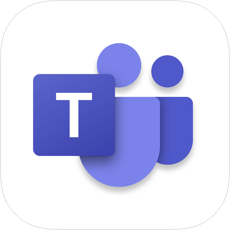

WPS mac版2024最新版v6.2.2 官方正式版中文 / 3.9M
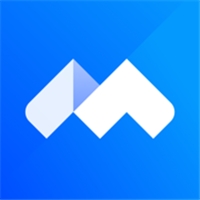
腾讯会议mac版v3.21.3.428官方版中文 / 178.6M

微信企业版mac版v4.1.10.90772 官方最新版中文 / 542.2M

纷享逍客Mac版v2.0.12 官方最新版中文 / 78.3M

mac PDF文档编辑器(Wondershare PDF Editor英文 / 24.3M

苹果PDF转换工具(Wondershare PDF Converte中文 / 107.9M
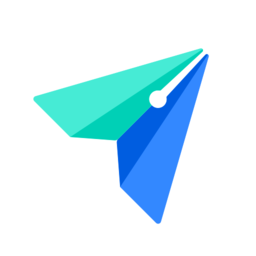
飞书客户端 for mac版v5.29.5 官方版中文 / 314M

有道云笔记mac版2023最新版V7.2.5中文 / 145.9M
Microsoft Teams是微软旗下的一款团队群聊协作软件,这款软件可以让团队沟通不再那么复杂,软件支持视频会议、支持文件实时共享还可以帮你安全的编辑文件,使用相当方便。
2020 年 1 月 28 日
回执如下
正在推出:已读回执! 现在,当你向某人发送消息时,你会在消息右侧看到“已读”  确认。 默认情况下,系统将为所有人启用“已读回执”,并且将在最多 20 个成员参与的群组聊天中显示。
确认。 默认情况下,系统将为所有人启用“已读回执”,并且将在最多 20 个成员参与的群组聊天中显示。
管理员可决定你是否拥有此功能,还可以将其关闭。 在对 Teams 中的消息使用已读回执中,详细了解该功能的工作原理、设置控件所在的位置以及更多信息。
吸引团队。
使用聊天而不是电子邮件。
同时安全地编辑文件。
只需点击一下, 即可查看 "喜欢"、"@mentions" 和 "答复"。
通过添加备注、网站和应用对其进行自定义。
登录 Teams
启动 Teams。
在 Windows 中,单击 "开始  > Microsoft 团队"。
> Microsoft 团队"。
在 Mac 上,转到“应用程序”文件夹,然后单击“Microsoft Teams”。
在移动设备上,点击“Teams”图标。
使用你的 Office 365 用户名和密码登录。
选取团队和频道
团队是人员、对话、文件和工具的集合-所有这些都位于一个位置。 频道是在团队中进行的讨论,专门针对某个部门、项目或主题。
熟悉团队和频道的最佳方式是选取一个团队和频道并开始使用!
选择应用左侧的 "团队"  ,然后选择团队。
,然后选择团队。
如果你不属于团队并想创建一个团队,请参阅组建团队。
选择一个频道并浏览“对话”、“文件”及其他选项卡。
有关详细信息,请参阅团队和频道。

